
जर आपण सिस्टम चांगल्या स्थितीत राखू इच्छित असाल तर आपल्याला सुनिश्चित करणे आवश्यक आहे की हार्ड डिस्कची नेहमी जागा असते आणि न वापरलेली प्रोग्राम हटवा. दुर्दैवाने, बर्याच वापरकर्त्यांना सॉफ्टवेअर अनइन्स्टॉल कसे करावे हे माहित नसते, रिकाम्या जागेत नव्हे तर गेम लेबले काढून टाकण्याबद्दल बर्याच गोष्टी आहेत. म्हणून, या लेखात आपण प्रोग्राम्स कसे हटवायचे ते पाहू जेणेकरून ते शक्य अवशिष्ट फायली म्हणून थोडेसे राहतील किंवा अद्याप राहिले नाही.
विंडोज 8 मध्ये विस्थापित कार्यक्रम
योग्य प्रोग्राम हटविणे आपल्याला अवशिष्ट फायलींची सर्वात लहान संख्या प्रदान करेल, याचा अर्थ ते ऑपरेटिंग सिस्टमचे निर्बाध ऑपरेशन वाढवेल. विस्थापित प्रोग्राम विंडोजचे नियमित माध्यम आणि अतिरिक्त सॉफ्टवेअर वापरून दोन्ही असू शकतात.हे देखील पहा: पूर्ण कार्यक्रम हटविणे 6 सर्वोत्तम उपाय
पद्धत 1: क्लेनर
आपल्या संगणकाची स्वच्छता मॉनिटर करणार्या सर्वात सोयीस्कर आणि लोकप्रिय प्रोग्राम सीसीएएनएएनर आहे. हे विनामूल्य सॉफ्टवेअर आहे जे केवळ मूलभूत प्रोग्राम फायली काढून टाकते, परंतु सर्व अतिरिक्त देखील शोधते. येथे देखील आपल्याला इतर अनेक साधने आढळतील, जसे की ऑटोलोडिंग, तात्पुरती फाइल्स साफ करणे, रेजिस्ट्री समस्या सुधारणे आणि बरेच काही.
Sicliner वापरुन प्रोग्राम विस्थापित करण्यासाठी, "सेवा" टॅबवर जा आणि नंतर "प्रोग्राम्स काढा". आपल्या पीसीवर स्थापित केलेल्या सर्व प्रोग्रामची आपल्याला एक सूची दिसेल. काढण्यासाठी उत्पादन निवडा आणि उजवीकडे नियंत्रण बटणे वापरून, आवश्यक क्रिया निवडा (आमच्या बाबतीत, "विस्थापित").
लक्ष!
आपण पाहू शकता, ccleaner दोन ऑफर, असे दिसते की समान बटण: "हटवा" आणि "विस्थापित". त्यांच्यातील फरक आहे का? प्रथम क्लिक करून, आपण सूचीमधून फक्त अनुप्रयोग हटवा, परंतु ते संगणकावर राहील. आणि सिस्टममधून पूर्णपणे प्रोग्राम हटविण्यासाठी, आपण दुसर्या बटणावर क्लिक करणे आवश्यक आहे.
हे देखील पहा: क्लेनर कसे वापरावे
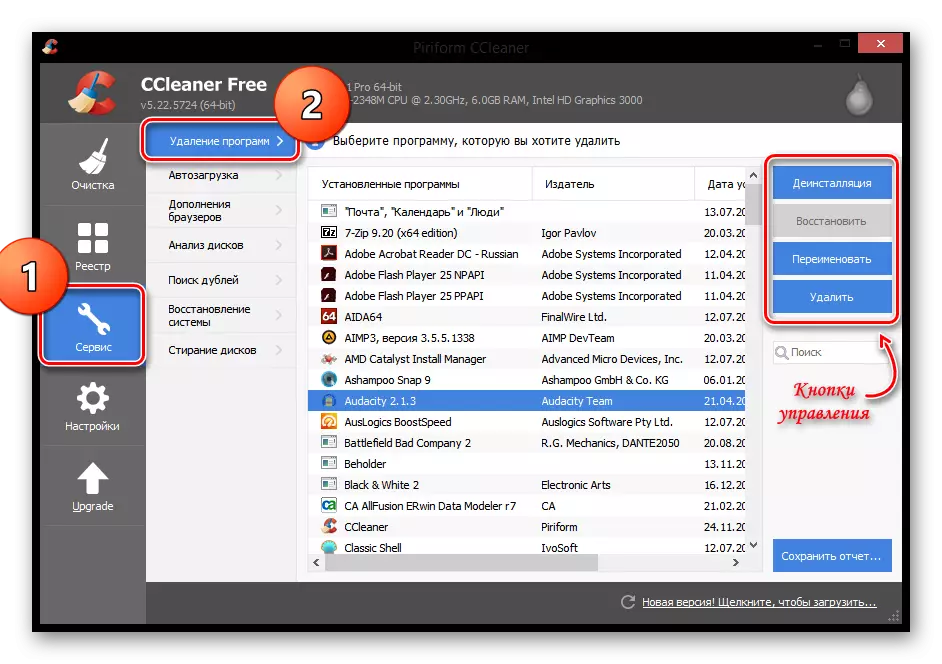
पद्धत 2: रेव्हो विस्थापक
नाही कमी मनोरंजक आणि उपयुक्त प्रोग्राम रेवो विस्थापक आहे. या सॉफ्टवेअरची कार्यक्षमता केवळ प्रोग्राम हटविण्याच्या क्षमतेवरच मर्यादित नाही: यासह, आपण ब्राउझरमध्ये ट्रेस साफ करू शकता, स्टार्टअप व्यवस्थापित करू शकता आणि रेजिस्ट्रीमध्ये आणि हार्ड डिस्कवर उर्वरित सर्व माहिती शोधू शकता.
रेव्हो विस्थापक वापरून प्रोग्राम काढून टाकण्यासारखे काही जटिल नाही. शीर्ष पॅनेलमध्ये, डीईएल स्टेटर साधनावर क्लिक करा आणि नंतर त्या सूचीमध्ये, आपण हटवू इच्छित असलेले अनुप्रयोग निवडा. आता "हटवा" बटणावर क्लिक करा जे शीर्ष पॅनेलमध्ये स्थित आहे.
हे देखील पहा: रेव्हो विस्थापक कसे वापरावे
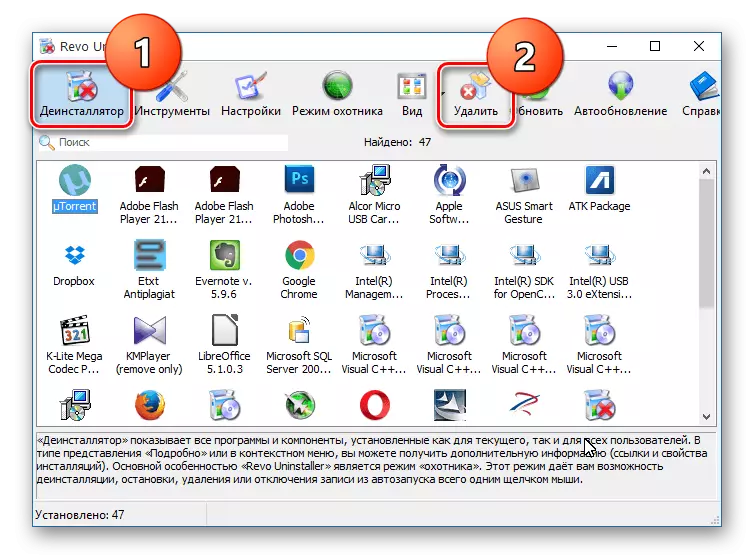
पद्धत 3: आयओबीआयटी विस्थापक
आणि आमच्या यादीतील आणखी एक विनामूल्य प्रोग्राम - आयओबीआयटी विस्थापक. या सॉफ्टवेअरची वैशिष्ट्य अशी आहे की ती अगदी सर्वात प्रतिरोधक अनुप्रयोग देखील काढून टाकते. हटविण्याव्यतिरिक्त, आपण प्रक्रिया अक्षम देखील करू शकता, विंडोज अद्यतनांसह कार्य करू शकता, ऑटॉल व्यवस्थापित करा आणि बरेच काही.
प्रोग्राम हटविण्यासाठी, "सर्व अनुप्रयोग" टॅबवर जा आणि नंतर इच्छित सॉफ्टवेअर निवडा आणि हटवा बटणावर क्लिक करा.
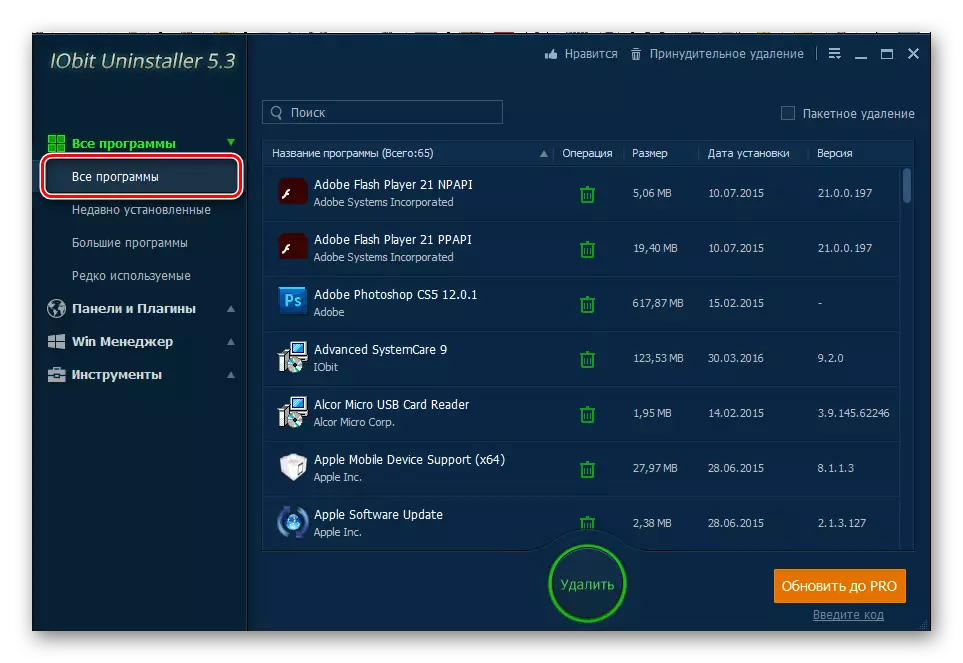
पद्धत 4: मानक प्रणाली प्रणाली
अर्थात, अतिरिक्त सॉफ्टवेअर वापरल्याशिवाय प्रोग्राम हटविण्याचा एक मार्ग आहे. सर्वप्रथम, "कंट्रोल पॅनल" वर कॉल करा, उदाहरणार्थ, Win + X मेनूद्वारे आणि तेथे "प्रोग्राम आणि घटक" घटक शोधा.
मनोरंजक!
"रन" डायलॉग बॉक्स वापरुन आपण विंडो उघडू शकता, ज्याला विन + आर की संयोजना म्हणतात. तेथे खालील आदेश प्रविष्ट करा आणि "ओके" क्लिक करा:
Appwiz.cpl
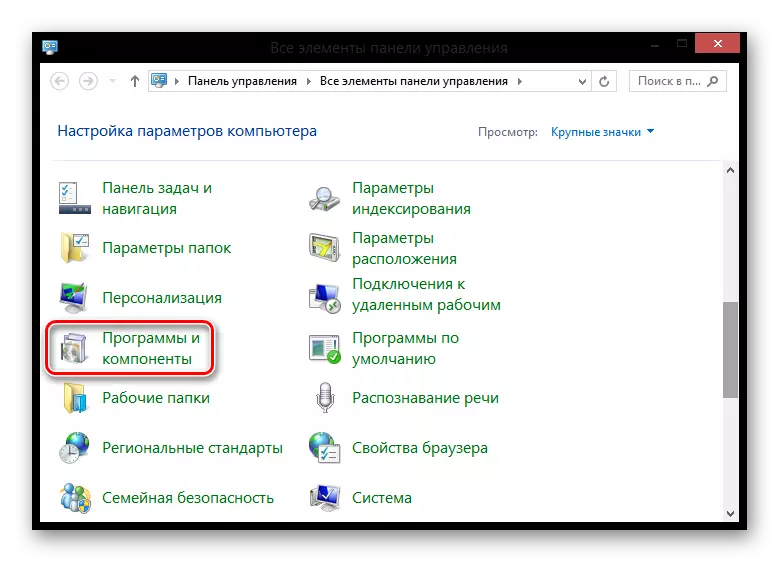
एक विंडो उघडेल जिथे आपल्याला सर्व स्थापित अनुप्रयोगांची सूची सापडेल. मोड आपण हटवू इच्छित प्रोग्राम हायलाइट करा आणि सूचीच्या वरील संबंधित बटण दाबा.
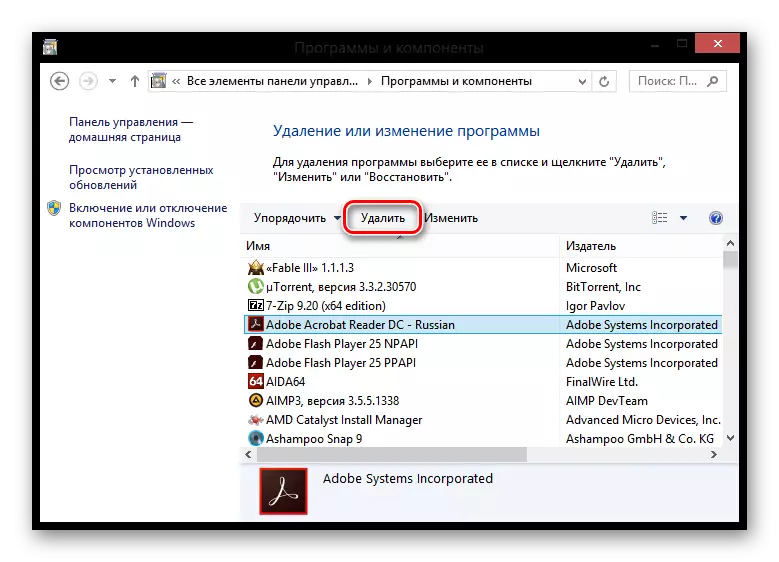
उपरोक्त पद्धतींच्या मदतीने, आपण प्रोग्राम योग्यरित्या दुरुस्त करू शकता जेणेकरून ट्रेस जवळजवळ राहिले. आपण करू शकता आणि नियमित अर्थ असूनही, आम्ही अतिरिक्त सॉफ्टवेअर वापरुन शिफारस करतो कारण ते सिस्टम कामगिरीद्वारे समर्थित केले जाऊ शकते.
